Microsoft Teams понякога може да не успее да възпроизвежда видеоклипове. Това всъщност е голям проблем, особено за студентите. Например, ако учителят добави видеоклип към група на Teams, но учениците не могат да го пуснат, това означава, че нямат достъп до информацията, съдържаща се в това видео. Нека видим какво можете да направите, ако Teams не успее да възпроизвежда видеоклипове.
Приложението Microsoft Teams няма да възпроизвежда видеоклипове
Използвайте уеб приложението
Проверете дали можете да пуснете видеоклипа на Уеб приложение на Teams като използвате най-новата версия на браузъра Microsoft Edge. Също така опитайте да пуснете съответното видео на друга машина. Изтеглете и инсталирайте мобилното приложение и проверете дали забелязвате някаква разлика. Може би това е проблем с локална машина.
Редица потребители успяха да решат този проблем, като промениха URL адреса на видеото. Така че, ако URL показва www.microsoftstream.com, променете го на web.microsoftstream.com. Проверете дали можете да пуснете видеоклипа сега.
Качете видеото в Microsoft Stream
Като бързо решение можете да качите проблемното видео директно в него Microsoft Stream. Ако нямате достъп до изходното видео, можете да помолите потребителите, които го правят, да качат видеоклипа в платформата.
Ето стъпките, които трябва да следвате:
- Първо, качете видеоклипа в Microsoft Stream.
- След това копирайте URL адреса на видеоклипа.
- Кликнете върху + икона за да добавите нов Раздел Microsoft Stream към вашия канал на Teams.
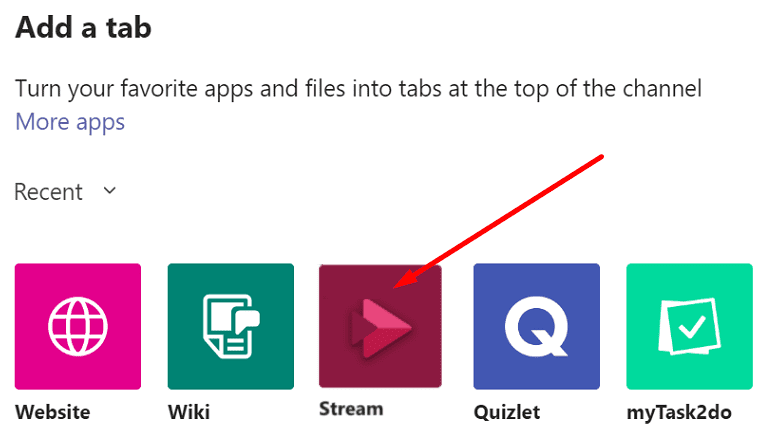
- След това можете да поставите URL адреса на видеоклипа в поток. Натиснете бутона Play и проверете дали работи.
Гледайте видеоклипа в MS Stream
Като алтернатива можете да опитате да гледате проблемното видео директно в Microsoft Stream. Стартирайте Chrome или Edge и влезте в https://web.microsoftstream.com/. Проверете дали можете да пуснете видеото.
Проверете връзката си
Понякога, когато видеото не успее да се възпроизведе в Teams, може да получите съобщение за грешка, че има проблем с мрежата. Ако това е така и за вас, използвайте кабелна връзка или превключете към друг безжичен канал. Прекъснете връзката с други устройства, използвайки връзката, за да освободите повече честотна лента за Teams.
Заключение
Ако Microsoft Teams не може да възпроизвежда видеоклипове, проверете мрежовата си връзка и опитайте да пуснете проблемното видео в Teams for Web или директно в Microsoft Stream. Кажете ни кой метод работи за вас.